Разбор полетов, или Активизация Windows Mail в Windows 7 — три года спустя
Руководство по восстановлению функционала почтовика Windows Mail, отключенного в операционной системе Windows 7 по недоброй воле Microsoft’а, была написана три с лишним года назад, но тема, в нем поднятая, продолжает живо интересовать толпы обиженных пользователей, так и не приноровившихся к предлагаемому взамен Windows Live Mail. Для тех, кто перешел на Windows 8, а затем заапгрейдился на 8.1, не так давно сделал аналогичную инструкцию для этих операционок. Но Семерка все еще хороша и весьма популярна, и интерес к вопросу о реанимации WinMail в рамках этой OS в последнее время не только не ослабел, но даже и подрос. В обсуждении к статье посетители сайта навели на некоторое количество частных проблем, возникших в разных редакциях системы. По итогам этой дискуссии появились некие поправки и дополнения, каковые я имею честь представить высокому собранию.
Будут рассмотрены вопросы, возникшие и разрешенные при выполнении соответствующих шагов основного руководства. Итак, начнем же, помолясь. 🙂
Настройка почтовой программы в Windows 10, 11 в 2022 году
Шаг 1 — запуск WinMailEdit.reg
WinMail успешно реанимируется и без предварительной правки реестра. Так что, можно не запускать этот скрипт? Это как сказать. WinMailEdit вносит в реестр ключи, добавляющие в Windows Mail следующие удобства:
- Ассоциирует файлы почтовых сообщений .eml с программой, что дает возможность открывать их по двойному клику или нажатию Enter из файлового менеджера. Правда, для этого WinMail должен быть выбран почтовиком по умолчанию.
- Отключает заставку (splash screen) WinMail. Малозначительная функция, тем более что включать и отключать заставку можно независимо с помощью крохотных скриптов редактирования реестра. Вот скрипт для отключения:
Windows Registry Editor Version 5.00 [HKEY_CURRENT_USERSoftwareMicrosoftWindows Mail] «NoSplash»=dword:00000001
И для включения:
Windows Registry Editor Version 5.00 [HKEY_CURRENT_USERSoftwareMicrosoftWindows Mail] «NoSplash»=dword:00000000
Так что файл WinMailEdit.reg запустить все же рекомендуется, особенно владельцам 32-битной Семерки.
Шаг 2 — запуск unhide.cmd
unhide.cmd не срабатывает в домашних версиях, если не запускать его с правами администратора (правый клик — Запуск от имени администратора | Run as administrator). Вообще, чтобы не париться с ограничениями стандартной учетки с административным статусом (которых в ней выше крыши, несмотря на статус), можно активизировать скрытый по умолчанию аккаунт реального Администратора (Супер Админа) и проделать всю последовательность действий в нем.
Поскольку этот вопрос неоднократно поднимался в камментах, а полноправный админский аккаунт может иметь и более широкое применение, я сваял подробнейшую иллюстрированную инструкцию по его активизации — см. Как активизировать учетную запись Администратора в Windows 7, 8 и 8.1. Активизируйте, переходите в него и работайте.
Топ 10 программ которые нужны на любом компьютере. Лучшие программы для ПК
Только проделывайте там все аккуратно, полная свобода во владении системой может при неправильном пользовании привести к непредсказуемым последствиям. Не зря ведь мелкомягкие изначально отключили этот аккаунт. Это, типа, дисклеймер.
Теперь — о файле WinMail.exe . Неоднократно просили выложить и его — он, видимо, в результате неправильных действий, у людей пропадал. Я выложил два — для x86 и x64. Поскольку ссылки для скачивания присутствуют только в гуще камментов, приведу их здесь:
 WinMail.exe_x32.zip WinMail.exe_x32.zip  |
|
| 2013-06-30 Windows 267.26 KB 1878 | Скачать |
 WinMail.exe_x64.zip WinMail.exe_x64.zip  |
|
| 2013-06-30 Windows 269.17 KB 2732 | Скачать |
Но были и случаи, когда скачанный exe-шник не копировался в папку Windows Mail . Скрытые файлы в установках должны показываться, а unhide.cmd по какой-то причине не сработал. WinMail.exe в папке не высвечивался, а система утверждала, что он тем не менее там есть.
Дело здесь в том, что exe-шник изначально помимо атрибута «h» — Скрытый | Hidden имеет еще и атрибут «s» — Системный | System. Даже не включая в настройках опции показывать скрытые и защищенные системные файлы и папки, можно легко убедиться как в наличии самого файла, так и в присутствии обоих упомянутых атрибутов. Для этого откройте окно консоли команд — см. Как открыть окно командной строки с правами администратора в Windows 7, 8 и 8.1 (впрочем, в данном случае получение прав администратора не обязательно). В командной строке введите (или вставьте через буфер обмена) команду:
attrib «C:Program FilesWindows MailWinMail.exe»
Двойные кавычки обязательны. Также, если буква вашего системного раздела отлична от С — замените на вашу.
Нажав Enter, получите результат. Если файл имеется, то система выдаст список атрибутов файла. До комплекта к «s» и «h» присутствует еще и стандартный атрибут «a» — Архивный | Archive:
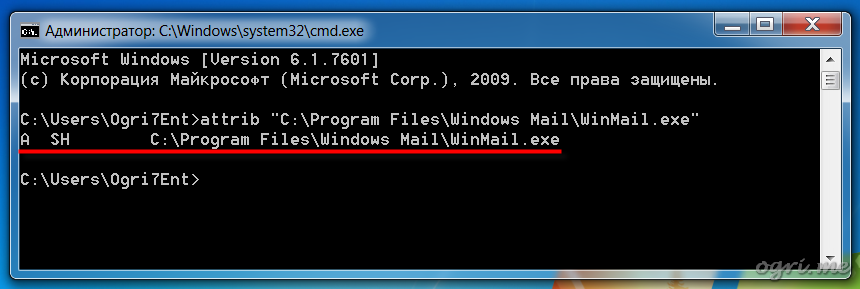
Если же файл действительно пропал, система об этом сообщит:
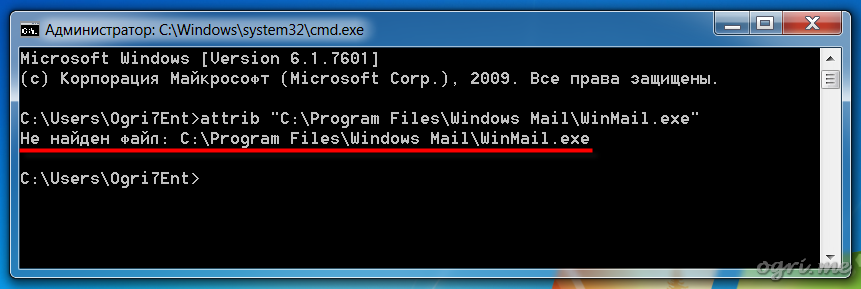
Шаг 4 — замена msoe.dll
И последнее, но немаловажное. Два человека не смогли перезаписать мертвую dll на рабочую даже после того, как якобы стали владельцами через Take Ownership. Система потребовала разрешение на копирование в папку, выдавая следующее сообщение:

Не получилось даже из учетки Супер Админа. Версии Windows — Home Basic и Professional, что свидетельствовало о том, что проблема возникла не из-за ограничений в домашних версиях. Помогло изменение прав файла вручную. Для тех, кто может столкнуться с чем-то подобным в будущем, опишу наглядно, как это проделать. Перед этим лишь порекомендую выполнять нижеследующую инструкцию из той самой учетной записи Супер Админа. (Ссылка на руководство по ее активизации выше в тексте.)
- Кликаем правым кликом на файле msoe.dll .
- Во всплывшем меню выбираем пункт Свойства | Properties.
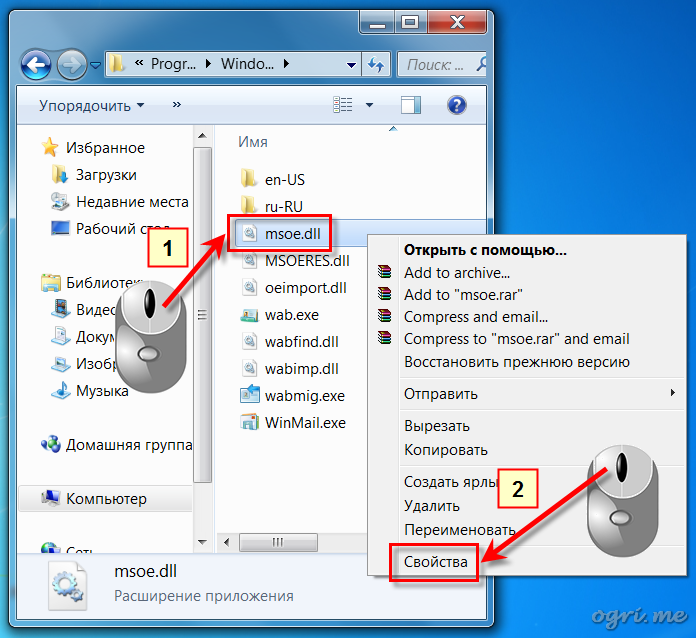 Откроется диалог Свойства: msoe.dll | msoe.dll Properties. В нем:
Откроется диалог Свойства: msoe.dll | msoe.dll Properties. В нем: - Переходим во вкладку Безопасность | Security.
- В разделе Разрешение для группы | Permissions for галками отмечены действия над dll-кой, разрешенные или запрещенные системой на данный момент для каждой группы или пользователя. Наша цель — задать себе максимальные привилегии.
- Кликаем на кнопку Изменить | Edit.
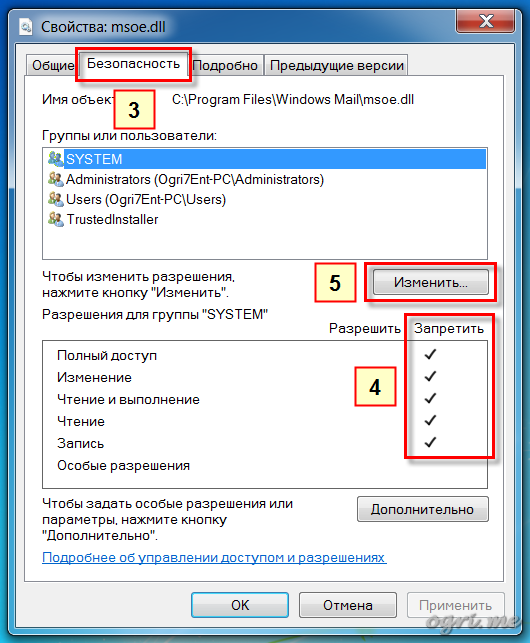 Откроется диалог Разрешения для группы «msoe.dll» | Permissions for msoe.dll. В нем:
Откроется диалог Разрешения для группы «msoe.dll» | Permissions for msoe.dll. В нем: - В разделе Группы или пользователи | Group or user names кликаем последовательно на каждый элемент списка (кроме TrustedInstaller). Для каждой группы или пользователя выполняем следующие действия:
- Отмечаем чекбокс Полный доступ | Full control в колонке Разрешить | Allow.
- Кликаем на кнопку Применить | Apply.
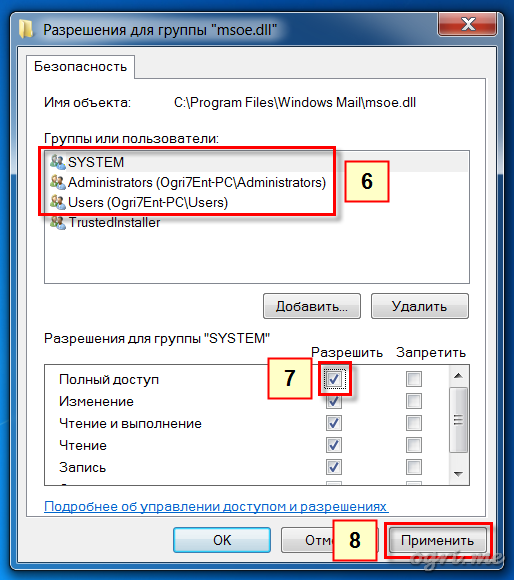
Теперь можно позакрывать все диалоги и заменить dll на рабочую — система уже позволяет это сделать.
Надеюсь, теперь реанимировать многострадальный Windows Mail удастся и тем пользователям Windows 7, которые не смогли этого сделать по основной инструкции.
В заключение хочу поблагодарить всех тех любознательных, чьи комментарии помогли прояснить описанные здесь вопросы, и объявить их соавторами этой статьи. Коллегиальный разум — это большое дело! Вебдваноль рулит! 🙂
- Как активизировать учетную запись Администратора в Windows 7, 8 и 8.1
- Переустановка Windows 7 поверх существующей
Источник: www.ogri.me
Быстрый ответ: где находится почтовая папка в Windows 10?
Файлы данных Windows 10 Mail хранятся в следующем месте: C: Пользователи [Имя пользователя] Ваше [Имя пользователя] будет зависеть от того, как вы настроили свой компьютер. Если вы не видите свое собственное имя, скорее всего, ваши файлы относятся к чему-то общему, например «Владелец» или «Пользователь». AppDataLocalCommsUnistoredata.
Где мне найти Почту Windows?
Если не удается запустить Почту Windows
Посмотрите в этом стандартном месте: C: UsersAppDataLocalPackages и откройте папку LocalStateIndexedLiveComm. Если вы не нашли там папку магазина, попробуйте C: UsersusernameAppDataLocalMicrosoftWindows Mail. Найдите папку Mail и откройте ее, чтобы увидеть файл. eml файлы внутри.
Как получить доступ к своей электронной почте в Windows 10?
Чтобы быстро найти конкретный адрес электронной почты, щелкните значок увеличительного стекла на в верхней части столбца электронной почты. Окно поиска появляется рядом со значком, где вы можете ввести имя отправителя или ключевое слово в поле поиска. Нажмите клавишу Enter, чтобы увидеть все подходящие электронные письма. Щелкните тему любого сообщения, которое хотите прочитать.
В какой папке находится моя электронная почта?
Если вы хотите узнать точный полный путь к папке сообщения, вы можете использовать небольшую хитрость с помощью расширенного поиска. Дважды щелкните сообщение, чтобы открыть его в отдельном окне. Поле «Искать в» покажет вам имя папки, а нажатие кнопки «Обзор…» покажет вам, где именно находится эта папка в иерархии папок.
Где хранятся папки Windows Live Mail?
Примечание. Электронная почта Windows Live Mail по умолчанию хранится в % UserProfile% AppDataLocalMicrosoftWindows Live Mail. Первым шагом в перемещении вашего почтового хранилища является запуск Windows Live Mail.
Как мне настроить электронную почту на моем новом компьютере?
Чтобы настроить учетную запись, выполните следующие действия в Почте Windows:
- Щелкните значок настроек (шестеренка)> Управление учетными записями> Добавить учетную запись.
- Откроется новое окно. Выберите «Другая учетная запись» из списка.
- Введите свой адрес электронной почты, полное имя и пароль электронной почты.
- Нажмите «Войти», и все готово!
Почему моя почта не работает в Windows 10?
Если приложение Почта не работает на вашем ПК с Windows 10, вы можете решить проблему, просто отключив настройки синхронизации.. После отключения настроек синхронизации вам просто нужно перезагрузить компьютер, чтобы изменения вступили в силу. Как только ваш компьютер перезагрузится, проблема должна быть решена.
Как исправить мою электронную почту в Windows 10?
Чтобы исправить эту ошибку, выполните следующие действия:
- Внизу левой панели навигации выберите.
- Выберите Управление учетными записями и выберите свою учетную запись электронной почты.
- Выберите Изменить параметры синхронизации почтового ящика> Дополнительные параметры почтового ящика.
- Убедитесь, что адреса и порты серверов входящей и исходящей электронной почты верны.
Как мне найти свой почтовый ящик?
Как перейти в папку «Входящие» в Gmail
- Перейдите на gmail.com с помощью любого веб-браузера.
- Введите свое имя пользователя и пароль Google в поля «Имя пользователя» и «Пароль» и нажмите «Войти», чтобы войти в свою учетную запись Google. …
- Щелкните ссылку «Входящие» на левой панели, если вы не видите свой почтовый ящик, чтобы перейти в папку «Входящие».
Как узнать, в какой папке Gmail находится электронное письмо?
Нет настоящей концепции «Местоположение» в Gmail (или в электронной почте Google Apps), поскольку Gmail использует ярлыки, а не папки. Когда вы выполняете поиск и не видите ярлыков для возникающих разговоров, это означает, что единственный используемый «ярлык» — это «Вся почта» (и на самом деле это не ярлык).
Как мне узнать, где находится папка в Outlook?
В окне электронной почты нажмите Ctrl + Shift + F, чтобы открыть диалоговое окно «Расширенный поиск». Щелкните Обзор, чтобы отобразить всплывающее окно со структурой папок., определяя, где находится ваша «скрытая» папка. Запомните расположение папки и закройте окно поиска.
Что такое папки для хранения почты Windows Live?
Папки хранения выполняют четыре основных функции: (i) Папки «Отправленные», «Черновики» и «Удаленные» для сообщений групп новостей; У учетных записей групп новостей нет собственных. Некоторые учетные записи электронной почты могут использовать папки «Отправленные» и «Черновики» при определенных обстоятельствах.
Как экспортировать папки Почты Windows Live?
Чтобы экспортировать папки в Почте Windows Live, откройте Live Mail. После открытия нажмите синюю кнопку в левом верхнем углу. потом перейдите в раздел «Экспорт электронной почты» и нажмите «Сообщения электронной почты».. После того, как вы нажали «Сообщения», откроется окно «Экспорт почты в реальном времени».
Как перенести почту Windows Live на новый компьютер?
Новый компьютер
- Найдите папку Windows Live Mail на новом компьютере.
- Удалите существующую папку Windows Live Mail на новом компьютере.
- Вставьте скопированную папку со старого компьютера в то же место на новом компьютере.
- Импортируйте контакты из файла .csv в WLM на новом компьютере.
Источник: frameboxxindore.com
Outlook против Windows Mail: какой почтовый клиент вам подходит?

Новая версия Windows 10 предлагает ряд программных решений, в том числе одно для электронной почты и календаря. Почта Windows — это половина предложения для учетной записи электронной почты и календаря, а также Календарь. Это легкое приложение, предназначенное для работы с несколькими учетными записями и довольно умеренного использования почты.
Но стоит ли переходить на Outlook, и для кого предназначен пакет?
Электронная почта для всех

Для тех, кто уже использовал версию Outlook в прошлом, приложение Windows Mail будет выглядеть как упрощенный вариант с некоторыми функциями, опущенными из опыта. Основное различие между Outlook и приложением Mail — это целевая аудитория. Поставляемое в комплекте приложение с Windows предназначено для пользователей и тех, кто ежедневно проверяет свою электронную почту. Outlook с другой стороны предназначен для бизнеса и профессионалов, которые полагаются на электронную почту.
Но то, что приложение Windows Mail является более простым, чем Outlook, не обязательно означает, что оно хуже. Само приложение является надежным клиентом для работы с электронной почтой, а прилагаемое приложение для работы с календарями будет отлично обрабатывать события, подписки на облачные календари. Отличной особенностью приложений Почта и Календарь является язык дизайна, который удобно вписывается в Windows 10.
В Windows Mail можно добавлять различные учетные записи, включая Outlook.com, Exchange (Office 365), Gmail, Yahoo! Mail, iCloud, а также обычные учетные записи POP и IMAP. Использование служб электронной почты Microsoft, таких как Outlook.com, гарантирует, что все настроено и синхронизировано без особых усилий. Просто введите учетные данные своей учетной записи, и приложение будет обрабатывать все остальное. Другие поставщики услуг могут потребовать дополнительных шагов.

Благодаря бесплатному базовому набору функций приложение Windows Mail было разработано и разработано для использования всех преимуществ сенсорной поддержки на планшетах и ноутбуках. Можно использовать экранную клавиатуру и использовать приложение для фильтрации сообщений и ответа на контакты.
Одна проблема, с которой я продолжаю сталкиваться, как и у других пользователей почтовых приложений, — это проблема синхронизации почты. Попытка синхронизации всех учетных записей может привести к ошибкам, которые не только раздражают, но и требуют устранения неполадок. Интеграция контактов из подключенных профилей тоже не идеальна, но, опять же, это более оптимизированное приложение, и есть возможность связывать контакты при создании (или ответе) электронных писем.

Мне также не нравится тот факт, что вам нужно переключаться между приложениями для почтовых и календарных встреч. Но это бесплатно, так что есть огромный плюс, и не все разделяют мою точку зрения.
Источник: gadgetshelp.com
Одминский блог
Почти каждый пользователь винды в начале карьеры юзверя полюблял Outlook Express, но кто то избавился от этой пагубной привычки, перейдя на The BAT! или Thunderbird, а кто то пал еще ниже, отдавшись MS Outlook. Но те, кто остался верен страстям молодости, испытали неловкое чувство растерянности, поставив в первый раз на машину Windows 7, ибо пользователям семерки мелкомягкие предлагают, как прекрасную альтернативу Outlook Express, новую хотмейловую приблуду Windows Live Mail, имхо убогую поделку на базе Outlook Express, не обладающую ни функционалом, ни ни тем что в русском языке именуется юзабилити интерфейса.
Так что пользователям Windows 7 либо остается идти на поводу у мелкомягких, и верить что ничего нельзя поделать, либо же что то делать. Тем более что за прошедшие три года, с момента выхода семерки, уже все изучено и выяснено, что Microsoft’вцы таки оставил в винде вистовый (не те на которых два, да без одной- три) Windows Mail, но пофиксили его, так что для того чтобы запустить Windows Mail на машине под управлением Windows 7 необходимо вносить изменения в реестр.
Собственно для чего первым делом отключаем UAC, чтобы он нам не мешался, после чего открываем папку %ProgramFiles%Windows Mail и становимся её владельцем: правой клавишей мышки щелкаем на папку -> Свойства -> Безопасность -> Дополнительно -> Владелец -> Изменить -> выделяем себя в списке пользователей -> Применить -> Ок после чего даем себе дополнительных прав на изменение и удаление файлов. Включаем просмотр скрытых файлов в винде: Панель управления -> Параметры папок -> Вид -> снимаем галку Скрывать защищенные системные файлы
После этого скачиваем следующий арихив: для х86 и для х64 (тут надо заметить, что на 64битной винде, архив также кидается в Program FilesWindows Mail, так как та незнакомая папка Program Files(x86) отвечает за запуск 32битных приложений), и распаковываем его в папку %ProgramFiles%Windows Mail . В архиве находится вистовая версия msoe.dll, которая замещает новую пофиксенную и позволит запускать Windows Mail под Windows 7.
После этого качаем кипу реестровых ключиков *.reg, которые появились на свет благодаря Vladimir V. Shirjak и запускаем их по одному: 204 номер может матюгнуться, но что поделать.
После этого перезапускаем машину и в Пуск -> Выполнить даем следующую команду:
attrib -s -h “%ProgramFiles%Windows MailWinMail.exe”
После чего в нашей папке %ProgramFiles%Windows Mail появляется исполняемый файл WinMail.exe, с помощью которого мы радостно и стартуем Windows Mail.
Источник: odminblog.ru
Где я могу найти программное обеспечение Windows Mail?
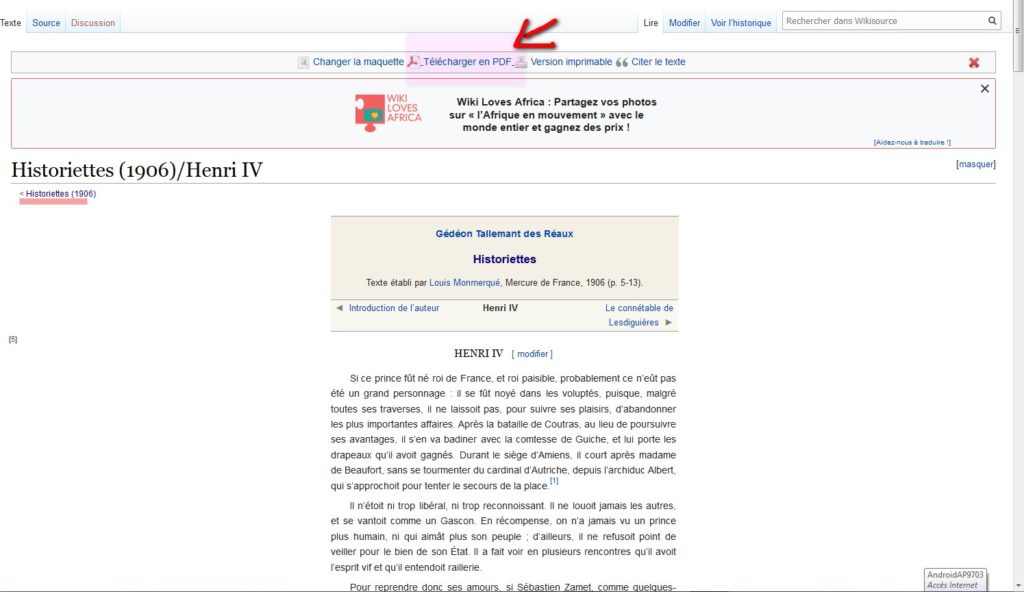
Мы действительно можем заметить наличие папки «Почта Windows» в папке «Программы», а также в папке «Program Files (x86)» или «Program Files (x86)» в зависимости от версии Windows, если вы используют 64-битную Windows.
Кстати, а где в Windows 7 почтовый ящик?
Microsoft решила, что Windows Mail перестанет выпускаться с Windows Vista и не будет поставляться с Windows 7 (Seven). Поэтому в Windows 7 нет программного обеспечения для обмена сообщениями. Поэтому вам предлагается загрузить и использовать преемника Windows Mail, Windows Live Mail.
Итак, как мне настроить мой почтовый ящик Orange?
Адрес электронной почты
——-
gmail.com
IMAP *
imap.gmail.com
993
Тем не менее, где я могу найти Windows Live Mail?
Если вы используете Windows Live Mail, вы можете попробовать приложение Windows Mail. Если вы входите на свой компьютер с учетной записью Microsoft, ваш адрес электронной почты уже настроен в приложении «Почта».
Какое программное обеспечение электронной почты для Windows 7?
— Клиент eM.
— Mozilla Thunderbird.
— Mailbird.
— Mailspring.
— Opera Mail.
— Почта Windows Live.
— Zimbra Desktop.
Где находится файл контактов Windows Live Mail?
Запустите Почту Windows Live. Щелкните «Контакты» в левом нижнем углу экрана.
Какое программное обеспечение для электронной почты лучше?
— Тандерберд.
— Gmail.
— Перспективы.
— Протонная почта.
— Шип.
— Электронная почта HubSpot.
— Sendinblue.
Какое программное обеспечение электронной почты заменить Outlook?
Доступно для совместимости
——————————- ———————————————–
Клиент eM Windows POP3, IMAP, SMTP, EWS
Mailbird Windows POP3, IMAP, SMTP
Pegasus Mail Windows POP3, IMAP4, SMTP, NNTP, LDAP v2
Размещенный на IONOS Microsoft Exchange Windows, macOS POP3, IMAP4, SMTP, LDAP v2
Где находится файл контактов Windows?
Доступ к контактам Windows можно получить из меню «Пуск» Windows Vista. В Windows 7 и 8 вы можете перейти в свою пользовательскую папку и открыть ее напрямую. Вы также можете открыть его с помощью «Выполнить» или «Найти», набрав «wab.exe» или «Контакты». Ваша папка контактов почти гарантированно будет пустой.
Какое программное обеспечение электронной почты заменить Почтой Windows Live?
Приложение Windows 10 Mail, разработанное Microsoft и поставляемое с Windows 10, Mail является официальным преемником Windows Live Mail.
Как переустановить Windows Live Mail 2011?
— щелкните правой кнопкой мыши Windows Live 2011.
— действительный Удалить / Изменить.
— выберите Ремонт.
Какую систему обмена сообщениями заменить Outlook Express?
— Тандерберд.
— SeaMonkey.
— Эволюция.
— Шип.
— Пимеро.
— Клиент eM.
— Mailbird.
— Почта Пегаса.
Какое бесплатное программное обеспечение электронной почты является лучшим?
— Тандерберд.
— Gmail.
— Перспективы.
— Протонная почта.
— Шип.
— Электронная почта HubSpot.
— Sendinblue.
Какое программное обеспечение электронной почты самое лучшее?
— Тандерберд.
— Gmail.
— Перспективы.
— Протонная почта.
— Шип.
— Электронная почта HubSpot.
— Sendinblue.
Где находится список контактов в Gmail?
Чтобы просмотреть свой список контактов, нажмите Gmail (стрелка) в левом верхнем углу страницы Gmail. и выберите Контакты.
Как переустановить Почту Windows?
Нажмите кнопку «Пуск», а затем нажмите «Панель управления». Дважды щелкните Удалить программу в области «Программы». В списке программ щелкните программу Windows Live Essentials или Windows Live Mail в зависимости от установленной версии. Затем нажмите кнопку «Удалить / изменить».
Узнайте больше статей в наших разделах учиться et Компьютер и Интернет. Не забудьте поделиться статьей с друзьями!
Источник: guides.com.tn